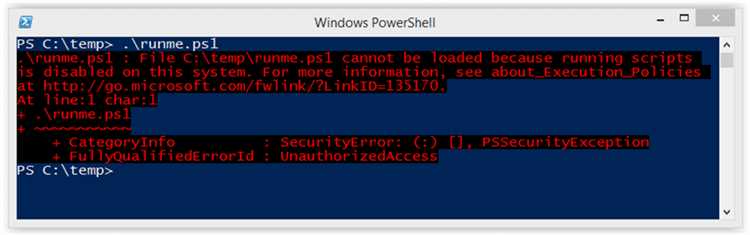
Windows 10 предлагает широкий набор приложений по умолчанию, которые облегчают повседневные задачи пользователя. Однако иногда возникают ситуации, когда приложения могут быть повреждены или не работать должным образом. В таких случаях может потребоваться переустановка всех приложений по умолчанию для восстановления их функциональности.
К счастью, в Windows 10 существует простой способ переустановки всех приложений по умолчанию с использованием PowerShell. PowerShell является мощным инструментом командной строки, который позволяет выполнять различные операции в операционной системе Windows. Использование PowerShell для переустановки приложений позволяет автоматизировать процесс и сэкономить время пользователя.
Для переустановки всех приложений по умолчанию с помощью PowerShell необходимо следовать нескольким простым шагам. Во-первых, откройте PowerShell от имени администратора, чтобы получить полный доступ к системным ресурсам. Затем выполните команду, которая переустановит все приложения в Windows 10. После завершения процесса перезагрузите компьютер, чтобы изменения вступили в силу.
Переустановка всех приложений по умолчанию может помочь восстановить нормальную работу системы и исправить проблемы, возникающие с приложениями. Это полезный трюк для пользователей Windows 10, которые сталкиваются с какими-либо проблемами, связанными с приложениями по умолчанию. Следуя указанным выше простым шагам, вы сможете переустановить все приложения и восстановить их функциональность без необходимости переустановки операционной системы.
Переустановка приложений Windows 10
Переустановка приложений Windows 10 может быть полезна, если вы столкнулись с проблемами в работе какого-либо приложения или если вы просто хотите вернуть его к настройкам по умолчанию. В этом руководстве мы рассмотрим, как переустановить все приложения Windows 10 по умолчанию с помощью PowerShell.
PowerShell — мощный инструмент командной строки, который позволяет управлять различными аспектами операционной системы, включая установку и удаление приложений.
Вот шаги, которые вы можете выполнить для переустановки приложений Windows 10:
- Откройте PowerShell, нажав клавиши Win + X и выбрав «Windows PowerShell (администратор)» из списка приложений.
- В открывшемся окне PowerShell введите команду «Get-AppxPackage -AllUsers | Foreach {Add-AppxPackage -DisableDevelopmentMode -Register «$($_.InstallLocation)\AppXManifest.xml»}» и нажмите Enter.
- PowerShell начнет процесс переустановки всех приложений Windows 10. Это может занять некоторое время, поэтому наберитесь терпения и дождитесь завершения процесса.
- После завершения процесса вы увидите сообщение о выполнении операции и все приложения Windows 10 будут переустановлены к настройкам по умолчанию.
Обратите внимание, что этот процесс переустановит все приложения Windows 10, включая приложения, которые вы самостоятельно установили из Microsoft Store. Если у вас есть какие-либо настраиваемые данные или настройки в приложениях, они могут быть удалены. Поэтому перед переустановкой приложений Windows 10 рекомендуется создать резервные копии данных или настроек, если это необходимо.
Переустановка приложений Windows 10 — полезный способ исправить проблемы, а также вернуть приложения к настройкам по умолчанию. Данный метод с помощью PowerShell позволяет переустановить все приложения одновременно, экономя время и усилия.
Что такое PowerShell?
PowerShell основан на объектной модели, что означает, что он работает с объектами, а не только с текстовыми строками. Это позволяет пользователям легко манипулировать данными и выполнять сложные операции с помощью мощного языка сценариев.
PowerShell предоставляет доступ к широкому спектру функциональных возможностей операционной системы Windows, включая управление файлами и папками, реестром, службами, процессами и многое другое. Он также обладает богатым набором встроенных команд и функций, которые могут быть использованы для выполнения конкретных задач.
PowerShell является частью Windows Management Framework, который включает в себя также другие компоненты, такие как Windows Remote Management (WinRM) и Windows Management Instrumentation (WMI). Эти компоненты позволяют PowerShell управлять удаленными компьютерами и получать доступ к информации об операционной системе и компьютере.
Как переустановить все приложения Windows 10 по умолчанию с помощью PowerShell?
Windows 10 поставляется с рядом приложений по умолчанию, таких как Калькулятор, Календарь и Почта. Иногда пользователи могут столкнуться с проблемами в работе этих приложений, и в таких случаях переустановка приложений может помочь решить проблему. В этом руководстве мы рассмотрим, как переустановить все приложения Windows 10 по умолчанию с помощью PowerShell.
Шаг 1: Откройте PowerShell от имени администратора. Для этого щелкните правой кнопкой мыши по кнопке «Пуск» и выберите «Windows PowerShell (администратор)».
Примечание: Для выполнения этой операции вам потребуются права администратора.
Шаг 2: В окне PowerShell введите следующую команду:
Get-AppxPackage -AllUsers | Foreach {Add-AppxPackage -DisableDevelopmentMode -Register "$($_.InstallLocation)\AppXManifest.xml"}
Шаг 3: Нажмите клавишу Enter, чтобы выполнить команду. PowerShell начнет переустанавливать все приложения Windows 10 по умолчанию. Этот процесс может занять некоторое время.
Примечание: Во время выполнения команды в PowerShell могут отображаться сообщения об ошибках или предупреждения. Вы можете игнорировать эти сообщения, поскольку они обычно не влияют на работу процесса переустановки.
Шаг 4: После завершения переустановки вы можете закрыть PowerShell. Теперь все приложения Windows 10 должны быть переустановлены по умолчанию.
Если после переустановки по-прежнему возникают проблемы с приложениями, вы можете попробовать выполнить повторную установку с использованием другого аккаунта пользователя или связаться с службой поддержки Microsoft для получения дополнительной помощи.
Предостережения при переустановке приложений Windows 10 по умолчанию
Переустановка приложений Windows 10 по умолчанию может привести к потере сохраненных данных и настроек. Поэтому перед тем, как начать процесс переустановки, рекомендуется сделать резервную копию всех важных файлов и документов.
Также следует учитывать, что в процессе переустановки будут удалены все пользовательские настройки и параметры приложений. Это может привести к необходимости повторной настройки всех приложений после их переустановки.
Некоторые приложения могут быть связаны с другими функциями или службами Windows 10. Переустановка таких приложений может повлиять на работу связанных функций и служб, и потребует дополнительной настройки.
Перед переустановкой приложений Windows 10 по умолчанию также рекомендуется проверить, что у вас есть все необходимые лицензии и активационные ключи для восстановления приобретенных приложений. В противном случае возможно ограничение доступа к функциональным возможностям или потеря приобретенных функций.
Наконец, имейте в виду, что переустановка приложений Windows 10 по умолчанию может занять некоторое время и потребует перезагрузки компьютера. Убедитесь, что у вас есть достаточно времени и что вы закрыли все несохраненные документы перед началом процесса.
Резюме
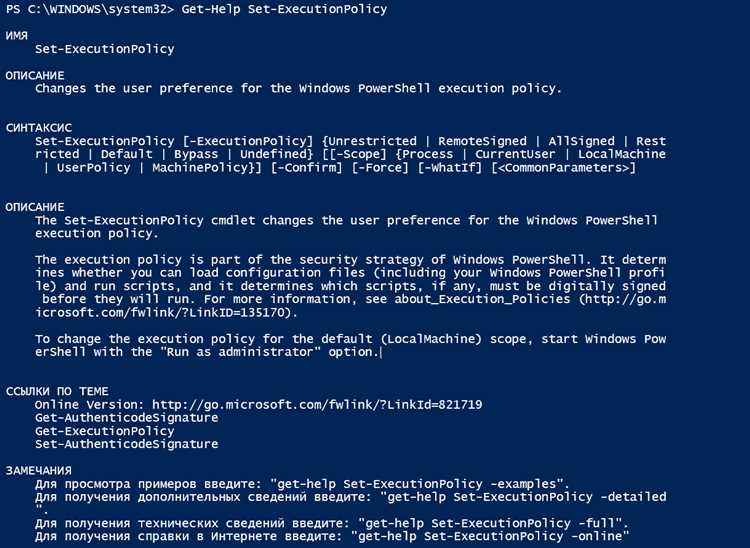
В данной статье мы рассмотрели процесс переустановки всех приложений Windows 10 по умолчанию с помощью PowerShell. Мы описали, как подключиться к PowerShell, узнать список установленных приложений, удалить их и восстановить по умолчанию. Мы также рассмотрели, как переустановить отдельные приложения, если потребуется.
Переустановка всех приложений по умолчанию может быть полезной в случае, если вы столкнулись с проблемой работы или установки какого-либо приложения, или если вы хотите вернуть Windows 10 в первоначальное состояние. PowerShell предоставляет мощный инструмент для выполнения этих действий в автоматическом режиме.
Надеюсь, данное руководство поможет вам восстановить и обновить все приложения Windows 10 по умолчанию с помощью PowerShell. Будьте осторожны и следуйте инструкциям, чтобы избежать непредвиденных проблем. Удачи!
